 Tutorial perisian
Tutorial perisian
 Perisian Pejabat
Perisian Pejabat
 4 cara untuk mengalih keluar perlindungan kata laluan daripada dokumen Word
4 cara untuk mengalih keluar perlindungan kata laluan daripada dokumen Word
4 cara untuk mengalih keluar perlindungan kata laluan daripada dokumen Word
Editor PHP Baicao memperkenalkan anda 4 kaedah untuk mengalih keluar perlindungan kata laluan dokumen Word. Dalam kerja harian kita, kadangkala kita mungkin menghadapi situasi seperti terlupa kata laluan atau perlu berkongsi dokumen Pada masa ini, adalah menjadi sangat penting untuk mengalih keluar perlindungan kata laluan. Melalui kaedah berikut, anda boleh menyelesaikan masalah ini dengan mudah, memulihkan akses percuma kepada dokumen dan meningkatkan kecekapan kerja.
Apabila dokumen mempunyai kata laluan kebenaran yang ditetapkan, ia boleh dibuka terus tetapi tidak boleh diedit, seperti menaip, menyalin, menampal dan memadam. Dokumentasi ini melindungi daripada pengubahsuaian atau penyalinan yang tidak dibenarkan.
Terdapat juga gesaan semasa membukanya Anda hanya boleh mengeditnya dengan memasukkan kata laluan, jika tidak, ia akan dibuka dalam "mod baca sahaja".
Mari kita bincangkan tentang cara mengalih keluar kata laluan yang mengehadkan pengeditan dan mod baca sahaja dalam Word.
Kaedah 1 (Batalkan sekatan pada pengeditan, cepat dan mudah jika anda tahu kata laluan asal)
1 Buka dokumen Word dan pilih [Semakan] - [Hadkan Pengeditan] pada bar alat atas.

Atau pilih [Fail]-[Lindungi Dokumen]-[Hadkan Pengeditan],
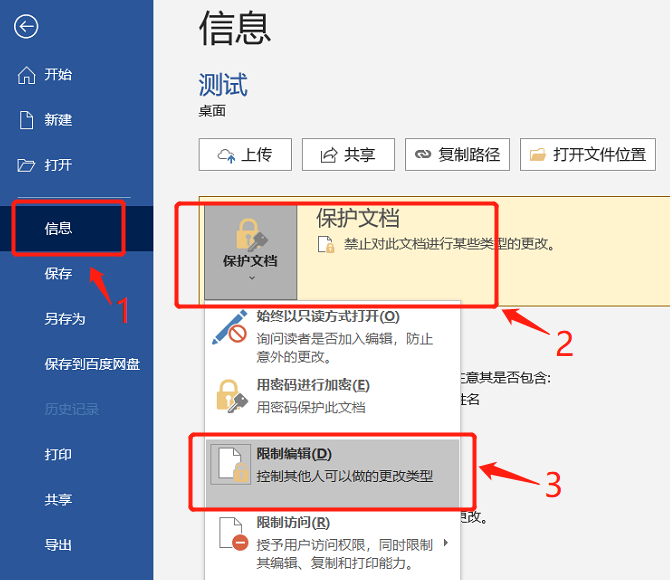
2 Kedua-dua kaedah di atas akhirnya akan memaparkan modul [Hadkan Pengeditan], yang akan menggesa bahawa dokumen ini dilindungi. Klik [Stop Protection] di bawah, dalam kotak dialog baharu, masukkan kata laluan kebenaran yang ditetapkan asal, dan kemudian klik [OK].
Tutup dokumen dan kemudian buka semula Perlindungan kebenaran asal telah dikosongkan, dan dokumen boleh diedit dengan bebas.
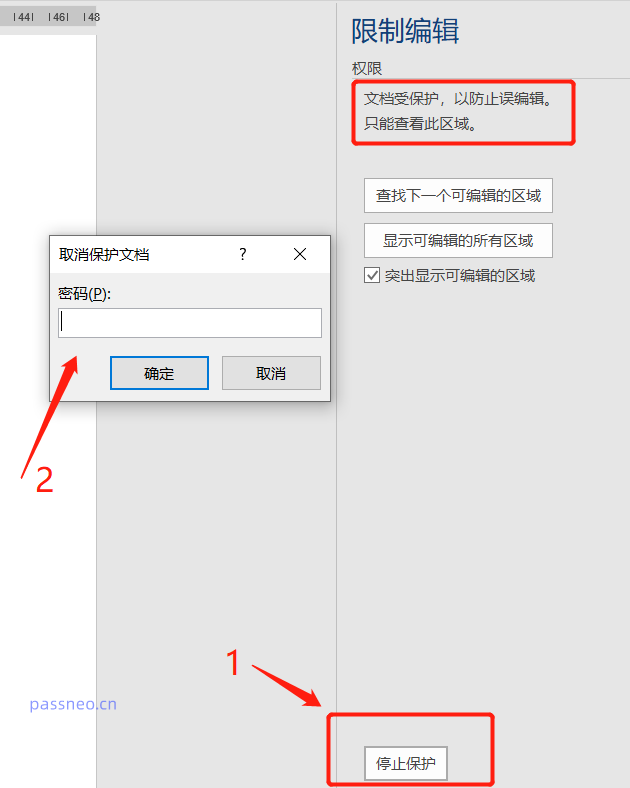
Kaedah kedua (batalkan sekatan ke atas penyuntingan, mudah tetapi berisiko jika anda tidak ingat kata laluan asal)
Kaedah pertama adalah untuk mengalih keluar sekatan apabila anda mengetahui kata laluan asal, kerana anda hanya boleh meneruskan ke langkah seterusnya dengan memasukkan kata laluan.
Jika anda tidak ingat kata laluan asal, kami boleh menyelesaikannya dengan menukar format fail Simpan Word sebagai format teks biasa txt Selepas membuka teks txt, kata laluan terhad tidak akan wujud lagi.
1 Mula-mula, buka dokumen Word, klik [Simpan Sebagai] di bawah pilihan [Fail], dan pilih laluan baharu untuk menyimpan perubahan di sebelah kanan.
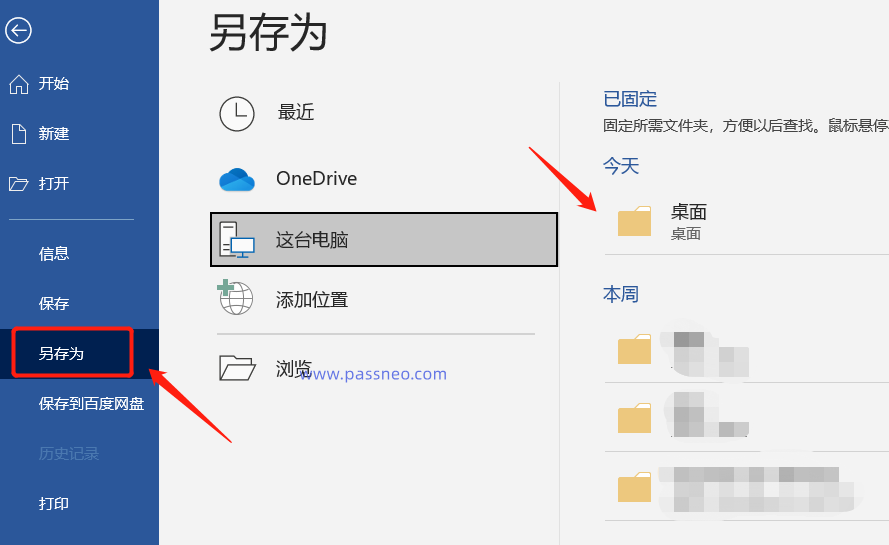
2 Apabila kotak dialog [Save As] muncul, di bawah [Save as type], pilih "TXT plain text format", dan kemudian klik [Save].
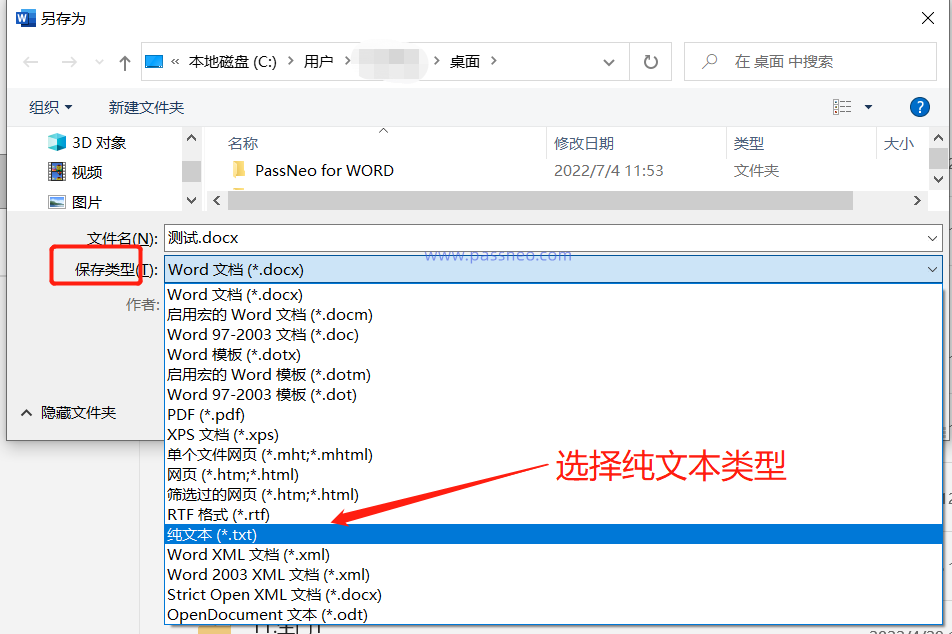
3 Selepas itu, kotak dialog amaran risiko akan muncul Oleh kerana ia disimpan dalam format teks biasa, format asal, jadual, gambar, dan lain-lain akan hilang. Selepas mengklik [OK], teks yang disimpan dalam format txt tidak akan mempunyai sekatan pengeditan.
Jadi kaedah ini hanya sesuai untuk dokumen perkataan yang teks tulen dan tidak mempedulikan format. Lagipun, walaupun anda boleh mengedit secara bebas selepas penukaran, ia masih agak menyusahkan untuk menyusun semula format dan gambar.
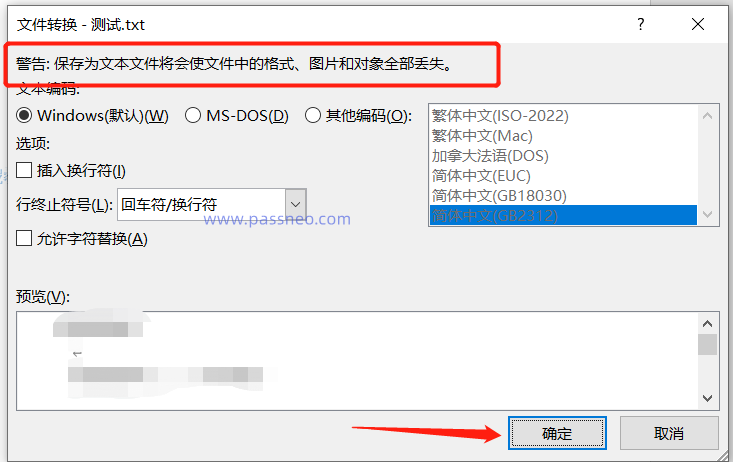
Kaedah 3 (Batalkan mod baca sahaja, ia boleh dikendalikan walaupun anda tahu kata laluan, mudah dan pantas)
Word telah menetapkan mod baca sahaja Apabila anda membukanya, anda akan digesa bahawa anda hanya boleh mengedit dengan memasukkan kata laluan, jika tidak, anda hanya boleh menggunakan model "baca sahaja"".
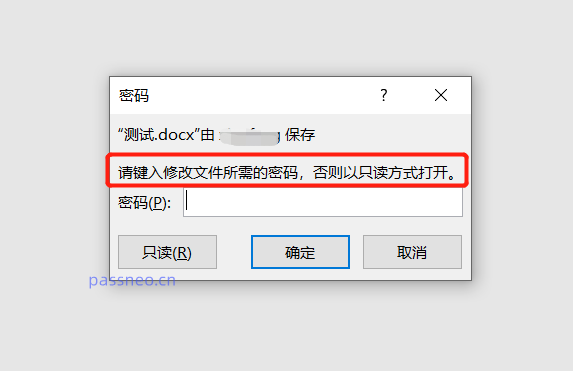
Kita boleh memilih [Baca Sahaja] dahulu, masukkan dokumen Word, pilih [Fail] - [Simpan Sebagai], dan kemudian pilih laluan baharu untuk menyimpan perubahan di sebelah kanan.
Dalam kotak dialog pop timbul, ubah suai nama fail, simpan sebagai fail baharu, dan kemudian klik [OK].
Selepas membuka fail yang baru disimpan, tidak akan ada lagi gesaan mod baca sahaja dan anda boleh mengeditnya terus.
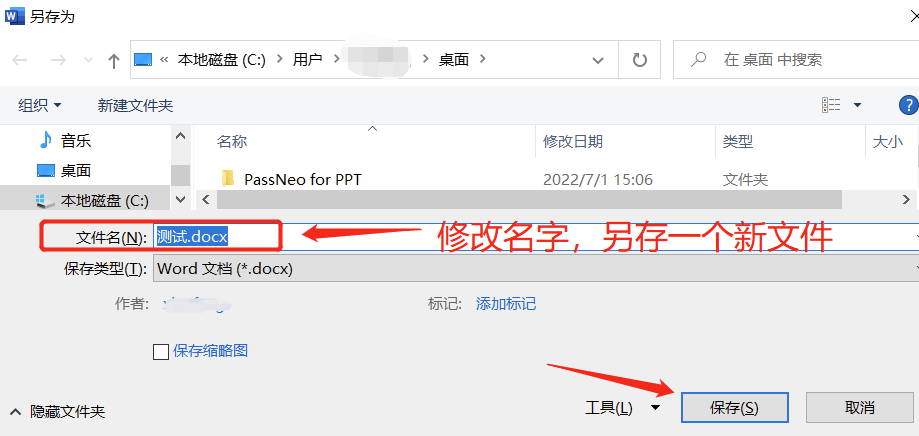
Kaedah 4 (menggunakan alat, mudah, cepat, dan selamat)
Kaedah ini terutamanya untuk orang yang ingin mengalih keluar sekatan kata laluan Word, tetapi tidak mengingati kata laluan, dan tidak mahu menggunakan kaedah 2 untuk menyebabkan pemformatan atau carta hilang.
Jika anda memenuhi keperluan di atas, menggunakan alat adalah cara yang paling mudah Contohnya, Alat Pemulihan Kata Laluan Pepsi Niu tidak memerlukan kata laluan Ia hanya mengeluarkan kata laluan terhad bagi dokumen Word fail tanpa sebarang perubahan.
Pilih modul [Unrestriction] dalam alat, dan kemudian import dokumen Word.
Pautan alat: Alat Pemulihan Kata Laluan Pepsi Niu
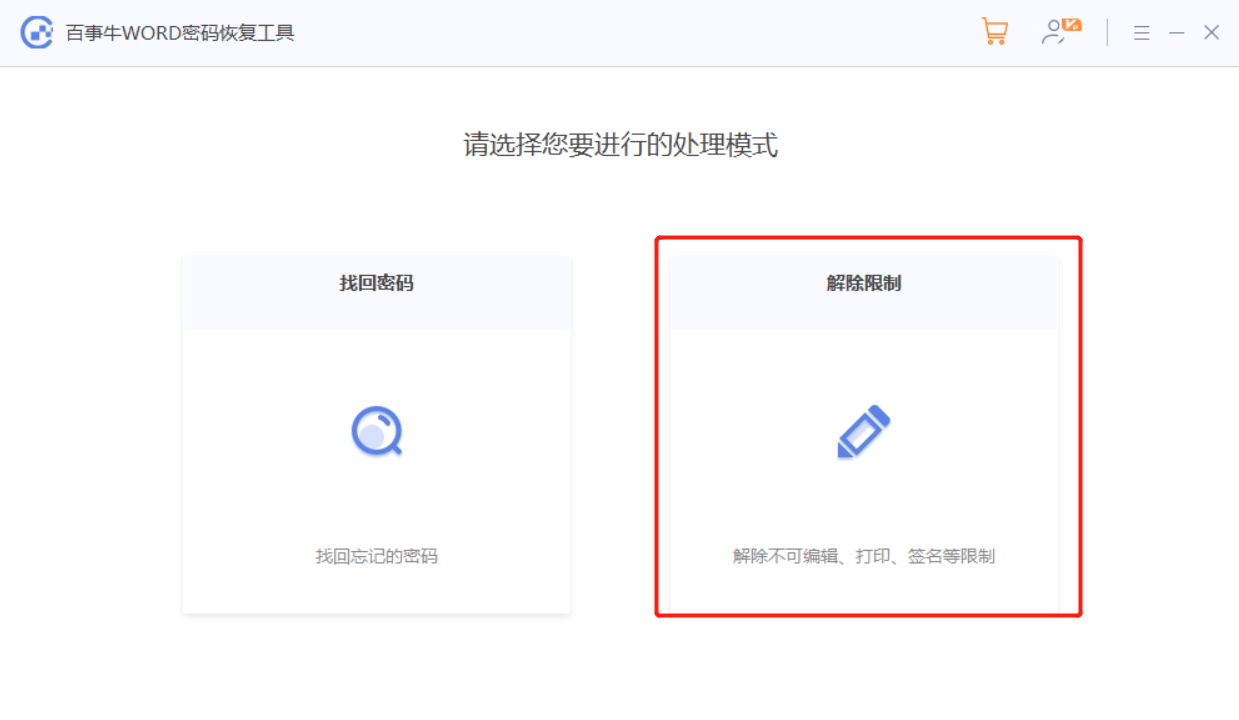
Fail Word selepas sekatan ditarik balik akan disimpan dalam folder baharu dan fail asal tidak akan ditimpa Klik [Pergi ke Lihat] untuk membuka folder di mana dokumen Word berada.
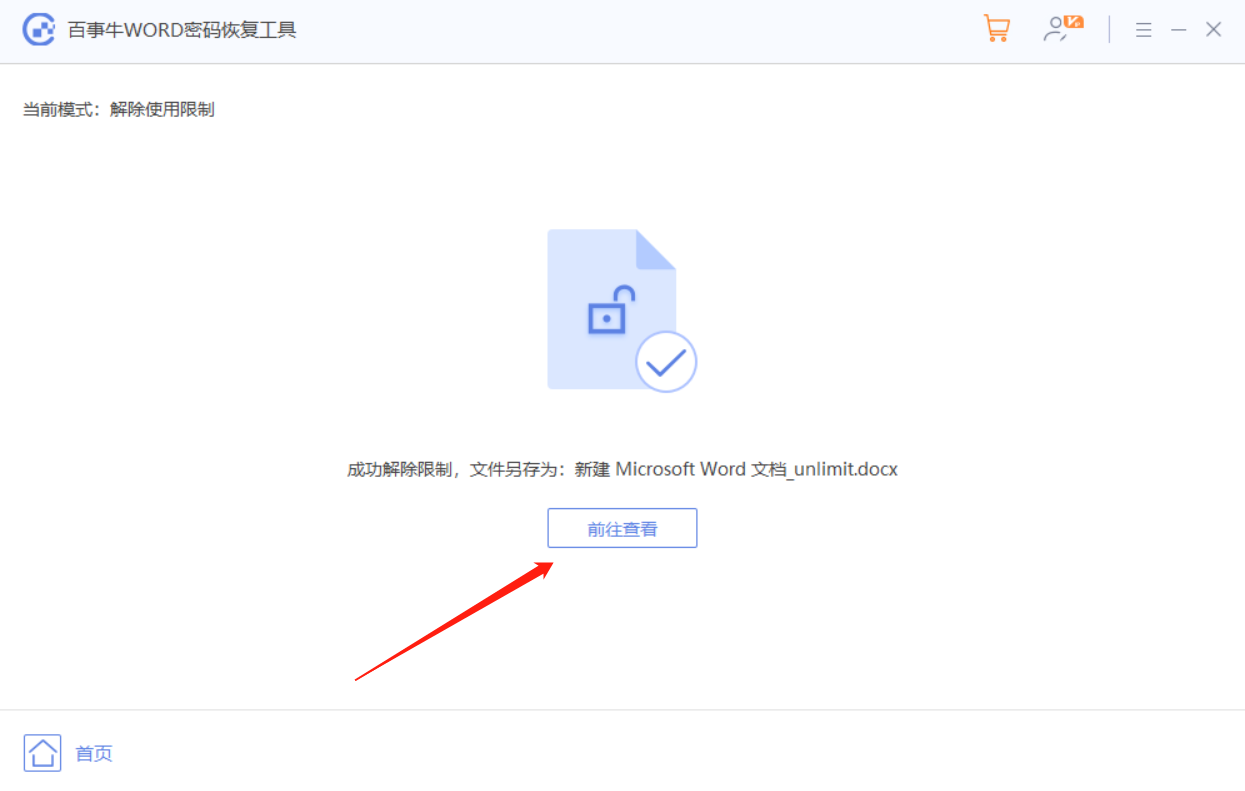
Atas ialah kandungan terperinci 4 cara untuk mengalih keluar perlindungan kata laluan daripada dokumen Word. Untuk maklumat lanjut, sila ikut artikel berkaitan lain di laman web China PHP!

Alat AI Hot

Undresser.AI Undress
Apl berkuasa AI untuk mencipta foto bogel yang realistik

AI Clothes Remover
Alat AI dalam talian untuk mengeluarkan pakaian daripada foto.

Undress AI Tool
Gambar buka pakaian secara percuma

Clothoff.io
Penyingkiran pakaian AI

AI Hentai Generator
Menjana ai hentai secara percuma.

Artikel Panas

Alat panas

Notepad++7.3.1
Editor kod yang mudah digunakan dan percuma

SublimeText3 versi Cina
Versi Cina, sangat mudah digunakan

Hantar Studio 13.0.1
Persekitaran pembangunan bersepadu PHP yang berkuasa

Dreamweaver CS6
Alat pembangunan web visual

SublimeText3 versi Mac
Perisian penyuntingan kod peringkat Tuhan (SublimeText3)

Topik panas
 1384
1384
 52
52
 5 perkara yang boleh anda lakukan di Excel untuk web hari ini yang anda tidak dapat 12 bulan yang lalu
Mar 22, 2025 am 03:03 AM
5 perkara yang boleh anda lakukan di Excel untuk web hari ini yang anda tidak dapat 12 bulan yang lalu
Mar 22, 2025 am 03:03 AM
Versi Web Excel mempunyai peningkatan untuk meningkatkan kecekapan! Walaupun versi desktop Excel lebih kuat, versi web juga telah meningkat dengan ketara sepanjang tahun lalu. Artikel ini akan memberi tumpuan kepada lima penambahbaikan utama: Mudah masukkan baris dan lajur: Di Web Excel, hanya hover ke atas tajuk baris atau lajur dan klik tanda "" yang nampaknya memasukkan baris atau lajur baru. Tidak perlu menggunakan fungsi "Masukkan" menu klik kanan yang mengelirukan lagi. Kaedah ini lebih cepat, dan baris atau lajur yang baru dimasukkan mewarisi format sel bersebelahan. Eksport sebagai fail CSV: Excel kini menyokong pengeksport lembaran kerja sebagai fail CSV untuk pemindahan dan keserasian data mudah dengan perisian lain. Klik "Fail"> "Eksport"
 Cara Menggunakan Lambda di Excel untuk Membuat Fungsi Anda Sendiri
Mar 21, 2025 am 03:08 AM
Cara Menggunakan Lambda di Excel untuk Membuat Fungsi Anda Sendiri
Mar 21, 2025 am 03:08 AM
Fungsi Lambda Excel: Panduan Mudah untuk Membuat Fungsi Tersuai Sebelum Excel memperkenalkan fungsi Lambda, mewujudkan fungsi tersuai memerlukan VBA atau makro. Sekarang, dengan Lambda, anda boleh dengan mudah melaksanakannya menggunakan sintaks Excel yang biasa. Panduan ini akan membimbing anda langkah demi langkah bagaimana menggunakan fungsi Lambda. Adalah disyorkan bahawa anda membaca bahagian -bahagian panduan ini dalam rangka, mula -mula memahami contoh tatabahasa dan mudah, dan kemudian belajar aplikasi praktikal. Fungsi Lambda tersedia untuk Microsoft 365 (Windows dan Mac), Excel 2024 (Windows dan Mac), dan cemerlang untuk web. E
 Cara membuat penapis garis masa di Excel
Apr 03, 2025 am 03:51 AM
Cara membuat penapis garis masa di Excel
Apr 03, 2025 am 03:51 AM
Dalam Excel, menggunakan penapis garis masa boleh memaparkan data mengikut tempoh masa lebih cekap, yang lebih mudah daripada menggunakan butang penapis. Garis masa adalah pilihan penapisan dinamik yang membolehkan anda memaparkan data dengan cepat untuk satu tarikh, bulan, suku, atau tahun. Langkah 1: Tukar data ke jadual pivot Pertama, tukar data Excel asal ke dalam jadual pivot. Pilih mana -mana sel dalam jadual data (diformat atau tidak) dan klik PivotTable pada tab Sisipan reben. Berkaitan: Cara Membuat Jadual Pivot di Microsoft Excel Jangan terintimidasi dengan meja pivot! Kami akan mengajar anda kemahiran asas yang boleh anda menguasai dalam beberapa minit. Artikel yang berkaitan Dalam kotak dialog, pastikan keseluruhan julat data dipilih (
 Sekiranya anda tidak menggunakan alat kamera tersembunyi yang tersembunyi, anda akan kehilangan muslihat
Mar 25, 2025 am 02:48 AM
Sekiranya anda tidak menggunakan alat kamera tersembunyi yang tersembunyi, anda akan kehilangan muslihat
Mar 25, 2025 am 02:48 AM
Pautan cepat Mengapa menggunakan alat kamera?
 Gunakan fungsi peratus untuk memudahkan pengiraan peratusan dalam excel
Mar 27, 2025 am 03:03 AM
Gunakan fungsi peratus untuk memudahkan pengiraan peratusan dalam excel
Mar 27, 2025 am 03:03 AM
Fungsi Peratus Excel: Mudah mengira perkadaran subset data Fungsi peratus Excel dengan cepat dapat mengira perkadaran subset data dalam keseluruhan set data, mengelakkan kerumitan mewujudkan formula kompleks. Sintaks fungsi peratus Fungsi peratus mempunyai dua parameter: = Peratus (a, b) dalam: A (diperlukan) adalah subset data yang membentuk sebahagian daripada keseluruhan set data; B (diperlukan) adalah keseluruhan dataset. Dalam erti kata lain, fungsi peratus mengira peratusan subset A kepada jumlah dataset b. Kirakan perkadaran nilai individu menggunakan peratus Cara paling mudah untuk menggunakan fungsi peratus adalah untuk mengira single
 Anda perlu tahu apa tanda hash dalam formula excel
Apr 08, 2025 am 12:55 AM
Anda perlu tahu apa tanda hash dalam formula excel
Apr 08, 2025 am 12:55 AM
Excel Operator Range Overflow (#) membolehkan formula diselaraskan secara automatik untuk menampung perubahan dalam saiz pelbagai limpahan. Ciri ini hanya tersedia untuk Microsoft 365 Excel untuk Windows atau Mac. Fungsi umum seperti unik, countif, dan sortby boleh digunakan bersamaan dengan pengendali pelbagai limpahan untuk menghasilkan senarai sortable dinamik. Tanda Pound (#) dalam formula Excel juga dipanggil pengendali pelbagai limpahan, yang mengarahkan program untuk mempertimbangkan semua hasil dalam julat limpahan. Oleh itu, walaupun julat limpahan meningkat atau berkurangan, formula yang mengandungi # secara automatik akan mencerminkan perubahan ini. Cara menyenaraikan dan menyusun nilai unik di Microsoft Excel
 Cara memformat pelbagai tumpahan di Excel
Apr 10, 2025 pm 12:01 PM
Cara memformat pelbagai tumpahan di Excel
Apr 10, 2025 pm 12:01 PM
Gunakan formula formula bersyarat untuk mengendalikan susunan limpahan di Excel Pemformatan langsung susunan limpahan dalam Excel boleh menyebabkan masalah, terutamanya apabila bentuk data atau saiz berubah. Peraturan pemformatan bersyarat berasaskan formula membolehkan pemformatan automatik apabila parameter data berubah. Menambah tanda dolar ($) sebelum rujukan lajur boleh memohon peraturan untuk semua baris dalam data. Dalam Excel, anda boleh memohon pemformatan langsung kepada nilai atau latar belakang sel untuk membuat spreadsheet lebih mudah dibaca. Walau bagaimanapun, apabila formula Excel mengembalikan satu set nilai (dipanggil tatasusunan limpahan), memohon pemformatan langsung akan menyebabkan masalah jika saiz atau bentuk perubahan data. Katakan anda mempunyai hamparan ini dengan hasil limpahan dari formula pivotby,




